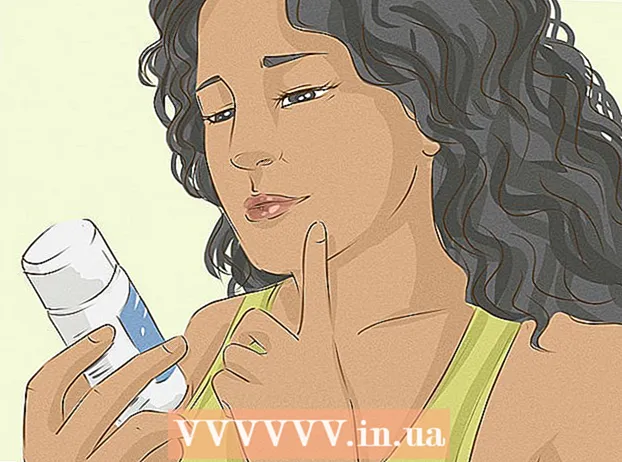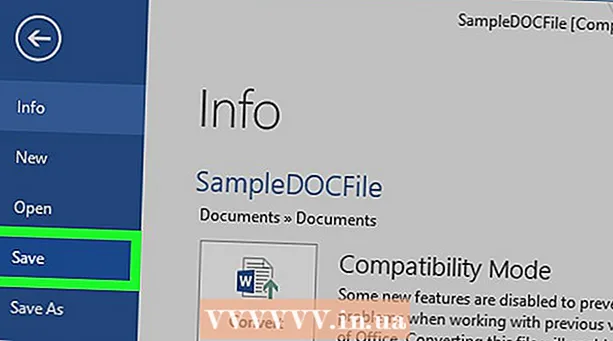Autor:
Helen Garcia
Data Utworzenia:
17 Kwiecień 2021
Data Aktualizacji:
1 Lipiec 2024

Zawartość
Korzystając z prostego oprogramowania, takiego jak Paint i Movie Maker, możesz tworzyć własne animacje na Youtube i inne witryny w Internecie.Ponadto w tym artykule przedstawimy bezpłatne (lub bardzo tanie) programy, które sprawiają, że animacja jest znacznie łatwiejsza niż myślisz, bez nauki Flasha i innych złożonych programów.
Kroki
 1 Zdecyduj, co chcesz animować. Zanim zaczniesz rysować, musisz wymyślić dobrą (lub lepiej, świetną!) historię. Wikihow zawiera kilka artykułów, które mogą Ci pomóc: „Jak napisać opowiadanie” to dla Ciebie dobry początek. Pamiętaj, że dobra historia składa się ze wstępu, punktu kulminacyjnego i zakończenia.
1 Zdecyduj, co chcesz animować. Zanim zaczniesz rysować, musisz wymyślić dobrą (lub lepiej, świetną!) historię. Wikihow zawiera kilka artykułów, które mogą Ci pomóc: „Jak napisać opowiadanie” to dla Ciebie dobry początek. Pamiętaj, że dobra historia składa się ze wstępu, punktu kulminacyjnego i zakończenia.  2 Scenorysuj swój skrypt (przetłumaczony na serię ręcznie rysowanych obrazów). Zobacz artykuły na Wikihow, aby uzyskać wskazówki dotyczące tworzenia scenorysów.
2 Scenorysuj swój skrypt (przetłumaczony na serię ręcznie rysowanych obrazów). Zobacz artykuły na Wikihow, aby uzyskać wskazówki dotyczące tworzenia scenorysów.  3 Zacznijmy tworzyć animację! Otwórz MS Paint (lub inne oprogramowanie do przetwarzania obrazu, takie jak JASC Paint Shop Pro). PSP to dość prosty program, chociaż istnieją pewne trudności w nauce. Co najważniejsze, w PSP możesz dodawać bity, które poruszają się w animacji jako warstwy. Następnie przesuniesz warstwę, aby uzyskać efekt ruchu (przeciwko zmianie kształtu całej klatki lub „celu”).
3 Zacznijmy tworzyć animację! Otwórz MS Paint (lub inne oprogramowanie do przetwarzania obrazu, takie jak JASC Paint Shop Pro). PSP to dość prosty program, chociaż istnieją pewne trudności w nauce. Co najważniejsze, w PSP możesz dodawać bity, które poruszają się w animacji jako warstwy. Następnie przesuniesz warstwę, aby uzyskać efekt ruchu (przeciwko zmianie kształtu całej klatki lub „celu”).  4 Narysuj pierwszą klatkę (lub zaimportuj zdjęcie). Upewnij się, że robisz wszystko tak, jak chciałeś, w przeciwnym razie będziesz bardzo zły z powodu wyniku i zmarnujesz swój czas.
4 Narysuj pierwszą klatkę (lub zaimportuj zdjęcie). Upewnij się, że robisz wszystko tak, jak chciałeś, w przeciwnym razie będziesz bardzo zły z powodu wyniku i zmarnujesz swój czas.  5 Zapisz to w obrazach programu, którego używasz (lub lepiej skopiuj do animacji programu). Animacje GIF (GIF-A) są bezpłatne i zalecane do pierwszej animacji. Możesz także obejrzeć program animatora JASC (wersja „próbna” nigdy się nie kończy). Programy animacyjne przyspieszą ten proces na wiele z powyższych sposobów.
5 Zapisz to w obrazach programu, którego używasz (lub lepiej skopiuj do animacji programu). Animacje GIF (GIF-A) są bezpłatne i zalecane do pierwszej animacji. Możesz także obejrzeć program animatora JASC (wersja „próbna” nigdy się nie kończy). Programy animacyjne przyspieszą ten proces na wiele z powyższych sposobów.  6 Dokonaj zmian, które chcesz wprowadzić do następnego ujęcia. To jest animacja, więc wszystko trzeba robić krok po kroku. Każda klatka zwykle tylko nieznacznie różni się od poprzedniej. Jeśli znasz się na „warstwach” i korzystasz z PSP, możesz to osiągnąć za pomocą ruchu myszy.
6 Dokonaj zmian, które chcesz wprowadzić do następnego ujęcia. To jest animacja, więc wszystko trzeba robić krok po kroku. Każda klatka zwykle tylko nieznacznie różni się od poprzedniej. Jeśli znasz się na „warstwach” i korzystasz z PSP, możesz to osiągnąć za pomocą ruchu myszy.  7 Ważne jest, aby zapisać swoje zdjęcia (lub lepiej plik animacji) w programie Windows Movie Maker (MM). Zrób to po zakończeniu sceny. Przeciągnij je w dół do panelu scenorysów. Będziesz to robić wiele razy, dopóki nie stworzysz swojego dzieła.
7 Ważne jest, aby zapisać swoje zdjęcia (lub lepiej plik animacji) w programie Windows Movie Maker (MM). Zrób to po zakończeniu sceny. Przeciągnij je w dół do panelu scenorysów. Będziesz to robić wiele razy, dopóki nie stworzysz swojego dzieła.  8 Dodaj tytuł i efekty specjalne. Gdy wszystkie zdjęcia są już takie, jakie chcesz, nadszedł czas, aby dodać efekty specjalne, części, tytuły, cokolwiek potrzebujesz.
8 Dodaj tytuł i efekty specjalne. Gdy wszystkie zdjęcia są już takie, jakie chcesz, nadszedł czas, aby dodać efekty specjalne, części, tytuły, cokolwiek potrzebujesz.  9 Dodaj dźwięk: jest to konieczne w przypadku spektakularnego filmu. MM ma edytor dźwięku, ale jest on ciągle błędny, trudny do modyfikacji i może się zrestartować bez ostrzeżenia (często wymaga twardego restartu). Możesz edytować dźwięk w dowolnym innym programie (na przykład w CoolEdit, ale musi mieć odpowiedni pakiet), a następnie przeciągnij gotowy plik do MM. Potrzebne dźwięki można łatwo i bezpłatnie pobrać z sieci.
9 Dodaj dźwięk: jest to konieczne w przypadku spektakularnego filmu. MM ma edytor dźwięku, ale jest on ciągle błędny, trudny do modyfikacji i może się zrestartować bez ostrzeżenia (często wymaga twardego restartu). Możesz edytować dźwięk w dowolnym innym programie (na przykład w CoolEdit, ale musi mieć odpowiedni pakiet), a następnie przeciągnij gotowy plik do MM. Potrzebne dźwięki można łatwo i bezpłatnie pobrać z sieci.  10 Nie zapomnij o dźwiękach zewnętrznych. Jest to losowy dźwięk w tle, zwykle przypominający głuchy szmer; jeśli tego nie masz, to przejście od „rozmowy” do całkowitej ciszy będzie bardzo zauważalne. Możesz wstawić ścieżkę dźwiękową jako tło, ale jeśli nie jest to możliwe, nigdy (prawie nigdy) nie powinieneś mieć całkowitego braku dźwięku. Aby to zrobić, ponownie potrzebujesz programu takiego jak Cooledit do przetwarzania dźwięku: wstawiasz ścieżkę dźwiękową tła (lub muzyki) do jednego kanału, a swoją mowę i efekty dźwiękowe do innego kanału.
10 Nie zapomnij o dźwiękach zewnętrznych. Jest to losowy dźwięk w tle, zwykle przypominający głuchy szmer; jeśli tego nie masz, to przejście od „rozmowy” do całkowitej ciszy będzie bardzo zauważalne. Możesz wstawić ścieżkę dźwiękową jako tło, ale jeśli nie jest to możliwe, nigdy (prawie nigdy) nie powinieneś mieć całkowitego braku dźwięku. Aby to zrobić, ponownie potrzebujesz programu takiego jak Cooledit do przetwarzania dźwięku: wstawiasz ścieżkę dźwiękową tła (lub muzyki) do jednego kanału, a swoją mowę i efekty dźwiękowe do innego kanału.  11 Wyszukaj przykłady animacji, korzystając z programów wymienionych w tym artykule. Zajrzyj na www.youtube.com (i wyszukaj tam „nzfilmprof”). Kiwi Kids ma wiele próbek młodych uczniów korzystających z programu Paint; i inne przykłady wykonane za pomocą PSP.
11 Wyszukaj przykłady animacji, korzystając z programów wymienionych w tym artykule. Zajrzyj na www.youtube.com (i wyszukaj tam „nzfilmprof”). Kiwi Kids ma wiele próbek młodych uczniów korzystających z programu Paint; i inne przykłady wykonane za pomocą PSP.
Porady
- Nie jest wymagana idealna synchronizacja ust i mowa... gdy postać mówi, z reguły wystarczy prosty ruch ustami i wargami, ale nie muszą one dokładnie pasować do mowy. Jeśli w międzyczasie dodasz jeszcze kilka ruchów (zmruż oczy, odwróć wzrok, unieś i opuść brwi, jak w pokazie LBJ) i przechyl głowę lekko w lewo lub w prawo, to efekt końcowy będzie całkiem odpowiedni.
- Pomyśl o uczciwości. Na przykład, jeśli rakieta zostanie wystrzelona z lewej strony w określonej kolejności, powinna być pokazana po lewej stronie, jeśli / kiedy w coś trafi (jak pokazano poprawnie w Rzeczy i bzdury). Jednak intro tego klipu zostaje zepsute, gdy następuje przejście od kakofonii rockowej piosenki do ludzi śpiących na (i pod!) łóżkach.
- Nie używaj zbyt wielu różnych efektów przejścia; nie chcesz „wyciągnąć widza z historii” (czyli odwrócić jego uwagę). MM oferuje 25 rodzajów przejść, ale w 95% przypadków najlepszym wyborem będzie zanikanie/zanikanie.
- Poruszaj oczami, zrób to. Wytnij dwa otwory na oczy na twarzy. Narysuj (lub sfotografuj) pasujące oczy. Teraz używając warstw, umieść obydwa oczy jedną warstwę POZA warstwą głowy. Wszystko, co będzie widoczne przez wycięte otwory na oczy, będzie oczami. Jednym kliknięciem myszy możesz jednocześnie poruszać oczami w przód iw tył. Ta metoda (odpowiednio dostosowana) sprawdza się również w przypadku animowania ust, gdy twoja postać mówi.
- Oczy i mózg widza wychwytują wiele akcjijak w przykładzie, w którym przedstawiciel wiadomości wyrzuca ręce w powietrze w stanie niepokoju. Aby pokazać tę akcję, potrzebne są tylko dwie pozycje (ręce poniżej i ręce powyżej) (mózg widza wypełni „brakujące” ramki).
- Jeśli używasz MM, poczekaj, aż „wszystkie” zdjęcia będą w kolejności, w jakiej chcesz uzyskać ostateczny film. Następnie dodaj dowolne tytuły, podpisy, dźwięk itp. W przeciwnym razie, jeśli dodasz klip w środku, WSZYSTKO (dźwięk, napisy itp.) po punkcie będzie wymagało zmian.
- Jak w powyższym przypadku, wymagane są dwie lub trzy pozycje, aby pokazać obrót młyna; po tym, jak wiatrak wykona jeden obrót, możesz go kręcić w nieskończoność, powtarzając te trzy klatki. Cokolwiek takiego (na przykład przesuwanie celów w kreskach) można wykonać za pomocą kilku powtarzających się ramek.
- Rozmiar ramkizależy od jakości obrazu i wymagań oprogramowania. Ustawienie rozmiaru obrazu powyżej 1024x768 jest dobre dla gładkich krawędzi ramek. Jeśli jednak planujesz przesłać klip do YouTube, zmniejszy to rozmiar obrazów do 320 x 280. Ponadto im większe obrazy, tym wolniej będzie działać MM (a to zmniejszy rozmiar animacji). Ponadto, jeśli używasz GIF -A, wybierz jeden rozmiar ramki i trzymaj się go. Jeśli używasz różnych rozmiarów, GIF nie sprawdzi się dobrze.
- Animacja często opiera się na gagach. Znajomość zasady trzech jest bezcenna. Pokaż akcję. Pokaż to jeszcze raz (z niewielką zmianą). Za trzecim razem, gdy zaczniesz pokazywać akcję, widz pomyśli: „Wiem, co się stanie!” Sprawdź na przykład sekwencję pszczół w "Kiwi Kids Stuff and Nonsense" na Youtube ("Stuff" ma również kilka przykładów czternastolatnej animacji w Paint).
- Zdywersyfikuj swoje plany: zbliżenia, średnie, odległe, pod małym kątem, pod dużym kątem itp. Ponadto, jeśli rozmawiają dwie (lub więcej) postaci, przejdź od zdjęcia grupowego do jednej twarzy i z powrotem dla odmiany.
- Będzie wyglądało to bardziej wiarygodnie, jeśli poruszysz rysunek, posąg, jakąś fikcyjną istotę niż twarz. Czemu? Wszyscy wiemy, jak porusza się twarz, a to staje się śmieszne, jeśli nie porusza się tak, jak się tego spodziewaliśmy. W przypadku postaci fikcyjnych możesz nieco odejść od normy.
- Pierwsza rzecz, która jest widoczna na ekranie, jest to ujęcie, które pomaga widzowi zrozumieć, gdzie się znajduje. Jest to wymóg opcjonalny, ale norma. Strategia odwrotna polega na tym, że zaczynasz od zdjęcia grupowego, a następnie cofasz kamerę, aby pokazać, że miejsce, w którym zacząłeś, jest częścią czegoś większego. Ta technika jest znana jako „ujawnianie”.
- Po animowaniu krótkiego klipu możesz użyć Animatora JASC, aby wybrać części sceny (zwykle zbliżenie twarzy) i utworzyć drugi klip. To da ci dwie animacje dla jednej głównej i pomoże ci urozmaicić twoje ujęcia.
- Zazwyczaj w przypadku animacji wystarczy kilka pozycji (czasem tylko dwie lub trzy), aby akcja była realistyczna.
- Niektóre umiejętności rysowania mogą być przydatne do tworzenia animacji (jeśli naprawdę zamierzasz rysować własne klatki). Jeśli twoje rysunki lub zdjęcia nie wyglądają wystarczająco dobrze, twoja animacja nie będzie działać zbyt dobrze ... bez względu na to, jak dobrze jest wykonana.Jeśli jednak wykonasz animację, używając fotografii jako głównego bloku, nawet przy odrobinie umiejętności rysowania możesz osiągnąć akceptowalny wynik.
- Oto odpowiednie oprogramowanie, które naprawdę może Ci pomóc:
- Animator GIF, Animator JASC lub inny odpowiednik. Może się okazać, że „GIF Advanced Animator” zaczyna działać, a sprzedawca odmawia odpowiedzi na e-maile.
- Abrosoft FantaMorph kosztuje 100 USD, ale będzie się obracał, przesuwał i skanował. Wygeneruje około 100 animacji, w tym ujęcia wprowadzające i końcowe. Nie jest idealny, ale jego helpdesk będzie responsywny i wprowadzi zmiany, jeśli produkt nie będzie dobrej jakości.
- CoolEdit (lub inne pakiety oprogramowania do przetwarzania dźwięku).
- Boilsoft (koszt około 30 dolarów) pozwala na łączenie małych animacji. To nie tylko pozwala uniknąć ograniczeń programu MovieMaker, ale także ułatwia edycję (łatwiej jest edytować 2-minutowy klip niż 10-minutowy klip).
- Możesz łatwo tworzyć przejściaprzy użyciu oprogramowania do morfingu, które 20 lat temu wymagało kilkumiesięcznej pracy zespołu wykwalifikowanych techników. Jedną z opcji jest Abrosoft FantaMorph, ale jest ich o wiele więcej. Rozważmy następujący przykład: najpierw Big Jim patrzy na ekipę Star Cafe na swoim ganku (ramka spojrzenia), a następnie jego wzrok powoli przesuwa się na Cafe. Wreszcie to, co zobaczył Jim, jest teraz tym, co widzi widz.
- Starannie rozplanuj tło. Rozważ połączenie elementów z wielu fotografii i/lub innych ilustracji, aby uzyskać „wymarzony efekt”. Następnie umieść swoje postacie (tak, używając warstw!) Na górze tła; ruchem myszy możesz je bez wysiłku przesuwać. (mocno zmodyfikowane) stare piekarniki, garnki, patelnia i naleśniki są przyklejone w górnej części kafelkowej podłogi i w tle okna funkcja podświetlenia PSP, daje efekt wybuchu Piekarnik (na własnej warstwie) zostanie przerobiony jak gdyby tańczył na podłodze.
Ostrzeżenia
- Nie używaj rysunków, zdjęć ani prac twórczych innych osób bez ich zgody i okazuj szacunek, prosząc o pozwolenie. Z jednej strony nie będziesz mógł zarabiać na Youtube, ale Twój film będzie niezwykle popularny.
- Ochrona praw autorskich do utworów to szara strefa: Youtube ma algorytm, który szuka utworów chronionych prawami autorskimi, jednak jeśli ktoś ważny (np. Disney lub Warners) nie narzeka, Twój klip nie zostanie zbanowany.
- Kiedy MovieMaker ulegnie awarii często wyświetla komunikaty o błędach, które sprawiają, że jesteś zdenerwowany (delikatnie mówiąc). MM będzie narzekał na brak „pamięci wirtualnej” lub coś w stylu „nie udało się zapisać pliku we wskazanej lokalizacji”. To są bezsensowne wiadomości. Zasadniczo mogłeś przekroczyć zasoby MM na swoim komputerze. Musisz zmniejszyć rozmiar pliku, podzielić animację na pół lub zmniejszyć rozmiary klatek.
- Bądź zwięzły! Na przykład YouTube ogranicza długość przesyłania do nie więcej niż 15 minut. Szczerze mówiąc, rzadko zdarza się, aby animacja mogła zainteresować widza dłużej niż pięć minut.
- Movie Maker ma swoje ograniczenia... Możesz nie wiedzieć, że klip trwa dłużej niż dwie minuty, zanim zacznie działać. Aby stworzyć 4-minutową animację, zwykle musisz wkleić razem dwa 2-minutowe pliki (za pomocą programu takiego jak Boilsoft, ale są też inne).
Czego potrzebujesz
- MS Paint (lub odpowiednik: JASC PaintShopPro, Photoshop itp.)
- Komputer (im więcej pamięci RAM i mocy obliczeniowej, tym lepiej)
- Dużo cierpliwości (znajomość „warstw” z pewnością zmniejszy wymaganą ilość cierpliwości!)
- Rysunek cyfrowy (zalecany, ale niewymagany)